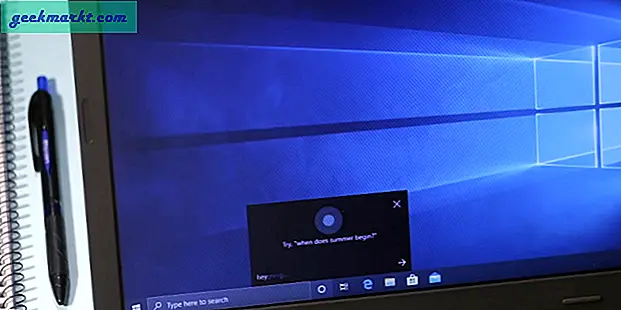Jika Anda menerima undangan Clubhouse setelah bertanya dengan panik kepada teman dan keluarga tetapi Anda bertanya-tanya apa yang harus dilakukan sekarang, jangan khawatir. Saya telah menggunakannya selama berminggu-minggu dan mengumpulkan panduan menyeluruh tentang cara menggunakan aplikasi Clubhouse di iPhone. Ya, aplikasi diskusi drop-in khusus audio saat ini eksklusif untuk iOS.
Cara Menggunakan Clubhouse
1. Mengundang Teman Anda
Clubhouse saat ini hanya untuk undangan dan jika Anda tidak dapat menemukan opsi untuk mengirim undangan ke semua teman Anda, itu disengaja. Anda hanya dapat mengirim undangan ke teman-teman Anda setelah Anda mulai menggunakan aplikasi secara aktif. Itu berarti Anda perlu bergabung dengan ruang, melakukan percakapan, dan membuat ruang Anda sendiri. Saat Anda semakin sering menggunakan aplikasi, Anda akan mulai mendapatkan undangan yang dapat Anda kirimkan ke teman-teman Anda.
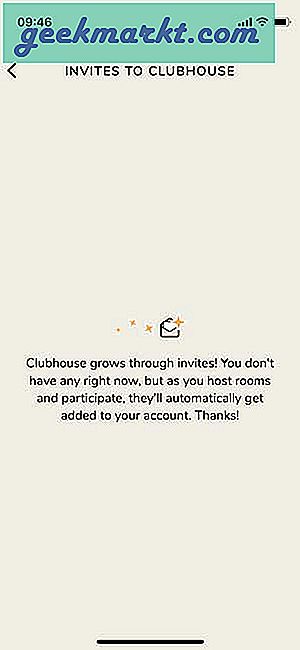
Untuk mengirim undangan, Anda memerlukan nomor orang tersebut untuk mengirim SMS dengan kode undangan. ID email tidak ada gunanya.
2. Menemukan Orang
Clubhouse menjadi aplikasi jaringan identitas nyata, Anda dapat dengan mudah menemukan orang-orang di dalamnya. Selain mencari orang menggunakan nama dan nama pengguna mereka, Anda dapat mengaktifkan kontak Anda dan menautkan profil media sosial Anda untuk dengan mudah menemukan orang yang sama dan pengikut.
Secara sederhana aktifkan akses Kontak di Pengaturan dan Anda akan mulai melihat orang-orang di Layar Beranda.
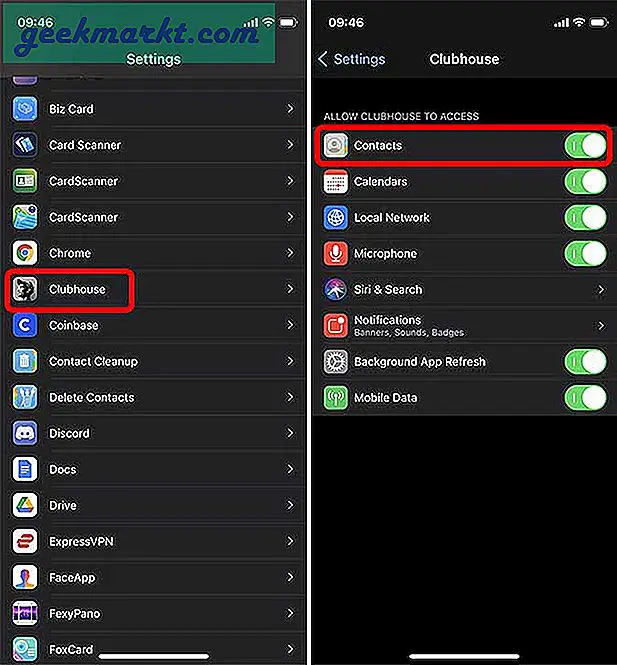
Untuk menautkan akun Twitter dan Instagram Anda, cukup ketuk Avatar Anda di pojok kanan atas dan pilih tombol "Tambahkan Twitter" dan "Tambahkan Instagram".
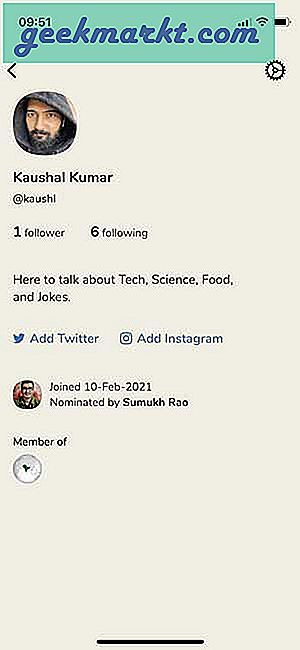
3. Mengubah Minat
Saat Anda pertama kali membuat akun, Clubhouse meminta Anda untuk memilih minat sehingga dapat menyarankan klub dan ruangan yang relevan. Kemungkinan Anda akan memilih beberapa secara acak dan melanjutkan. Hal baiknya adalah Anda dapat mengubah atau menambahkan minat baru untuk menemukan ruangan baru di sajian Beranda Anda.
Untuk mengubah minat, ketuk avatar Profil Anda di pojok kanan atas, lalu ketuk tombol Pengaturan di kanan atas.
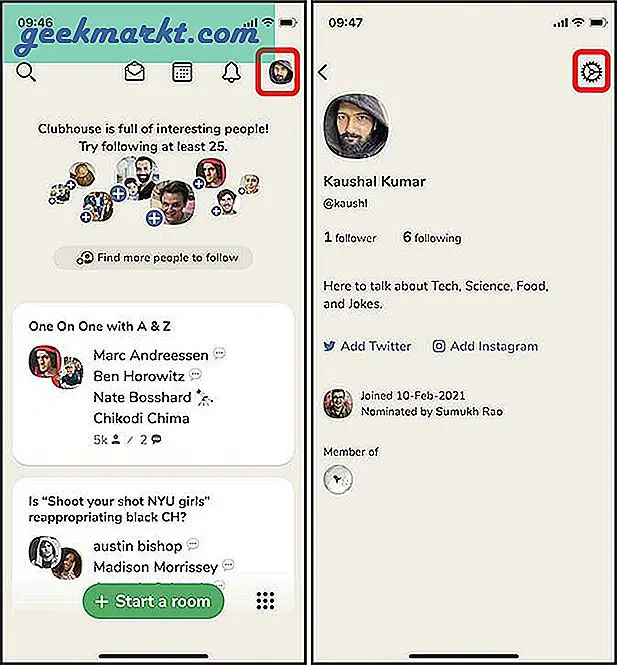
Anda akan menemukan tab Minat. Ketuk untuk menampilkan semua kategori tersedia. Kamu bisa pilih sejumlah minat dan setelah memilih semua opsi, cukup kembali untuk menyimpan perubahan.

4. Buat Acara
Memulai Room di Clubhouse sangat sederhana. Tekan tombol "Mulai Ruangan" dan Anda siap untuk pertunjukan. Namun, jika Anda ingin menjadwalkan sesi untuk tanggal dan waktu di lain waktu, Anda dapat melakukannya dengan membuat acara. Mulailah dengan mengetuk tombol Buletin di bagian atas yang terlihat seperti ikon Kalender. Tap Acara Baru tombol di pojok kanan atas.
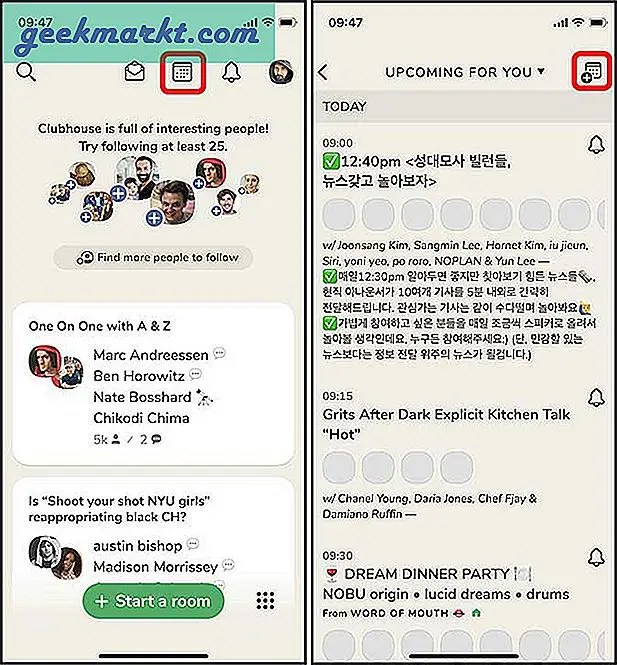
Sekarang Anda dapat memberi acara Anda judul, menambahkan co-host, menyetel tanggal, dan deskripsi. Begitu Anda melakukannya, Anda bisa bagikan tautan acara ke teman-teman Anda di Twitter atau beri mereka tautan langsung. Saat waktunya tiba, Clubhouse akan mengirimkan notifikasi dan Anda dapat memulai ruangan.
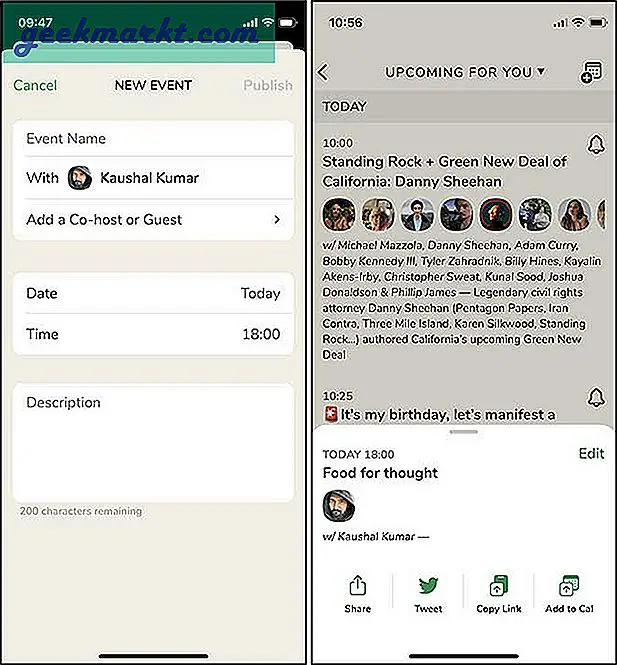
5. Berbagi Link Kamar
Saat Anda membuat acara, Anda mendapatkan tautan berbagi saat itu juga, tetapi bagaimana jika Anda ingin berbagi ruang yang dibuat orang lain? Nah, itu juga mudah. Saat Anda berada di dalam ruangan, ketuk tombol + di bagian bawah dan pilih tombol Bagikan. Anda dapat memilih aplikasi apa pun di lembar Bagikan untuk mengirim tautan Kamar Clunhouse ke teman-teman Anda.
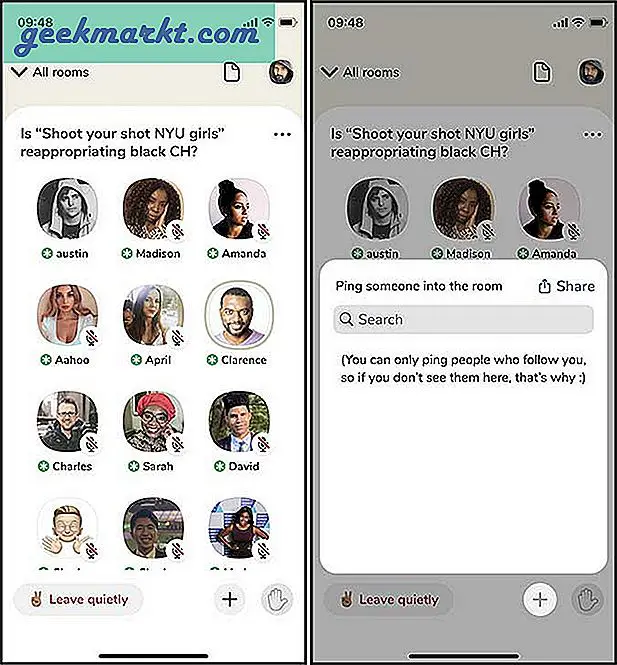
Ini bahkan berfungsi jika Anda telah membuat kamar sendiri dan ingin membagikan tautannya dengan seseorang.
6. Memulai Klub
Klub adalah acara rutin yang dapat Anda selenggarakan untuk audiens Anda yang dapat membantu Anda membangun kehadiran Anda di antara pengikut Anda. Karena Clubhouse masih dalam tahap awal, Anda hanya bisa mendapatkan satu Klub per orang tetapi Anda bisa bergabung sebanyak yang Anda mau. Jika Anda ingin membuat klub sendiri, Anda perlu mengirimkan formulir di Airtable dan akan disetujui dalam beberapa hari.
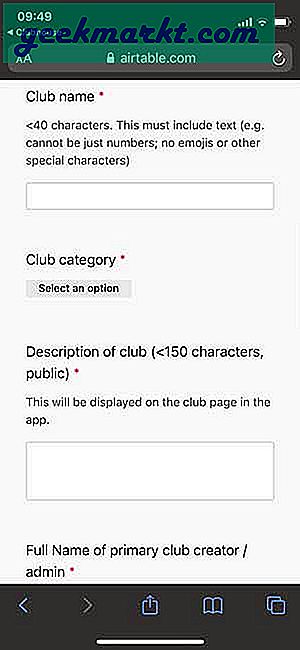
7. Simpan Acara Penting
Saat Anda menemukan acara menarik di Clubhouse tetapi tidak akan dimulai selama beberapa jam atau hari, Anda dapat menyimpan acara tersebut di aplikasi Kalender Anda. Aplikasi ini menawarkan integrasi Apple dan Google Kalender. Anda dapat memilih salah satu untuk membuat pengingat. Ketuk Acara yang ingin Anda simpan lalu pilih tombol Tambahkan ke Kalender.
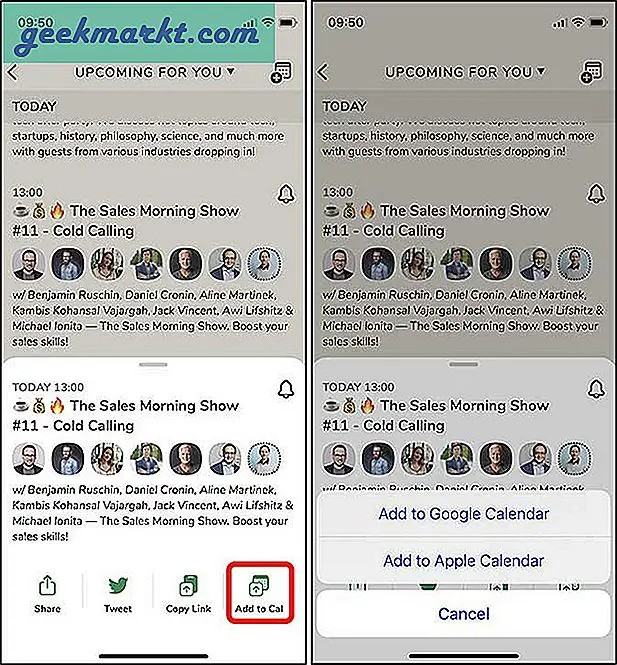
Selain itu, Anda dapat menekan ikon lonceng di samping acara yang akan memberi tahu Anda tentang acara yang akan datang oleh mod ruangan itu, tetapi saya biasanya tidak menggunakannya. Itu karena Clubhouse secara otomatis mengikuti semua orang atas nama Anda dan saya akan mendapatkan notifikasi jika tidak perlu.
8. Sedang Secara Efektif
Ketika Anda menjadi tuan rumah sebuah ruangan, tanggung jawab berada di pundak Anda untuk menjaga ruang obrolan tetap sopan dan bahwa setiap orang mendapat kesempatan untuk mengutarakan pikiran mereka. Itulah mengapa Clubhouse menawarkan Anda kekuatan tambahan saat Anda menjadi moderator. Anda dapat membisukan seseorang, mengirimnya ke audiens, mengajak seseorang dari audiens untuk berbicara, mengeluarkannya dari ruangan, memblokir, dan melaporkannya.
Untuk mematikan suara speaker, cukup ketuk profil mereka dan ketuk tombol mikrofon di samping foto profil mereka. Untuk semua tindakan lainnya, tekan lama avatar orang tersebut, dan pilih tindakan yang sesuai.
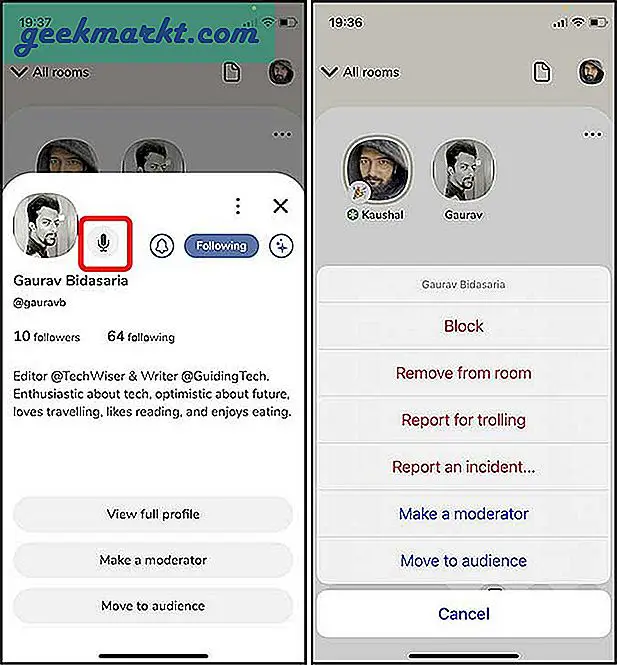
9. Angkat Tangan untuk Berbicara
Jika Anda berada di dalam ruangan dan ingin mengungkapkan keinginan Anda untuk berbicara, Anda dapat mengangkat tangan, lalu mod dapat memutuskan apakah mereka ingin mengizinkan Anda masuk sebagai pembicara atau tidak. Anda hanya perlu menekan tombol tangan terangkat untuk mengirim notifikasi tetapi jangan menyalahgunakan tombol karena setiap kali Anda menekan tombol angkat tangan, mod mendapatkan notifikasi yang dapat mengakibatkan tendangan dari ruangan.
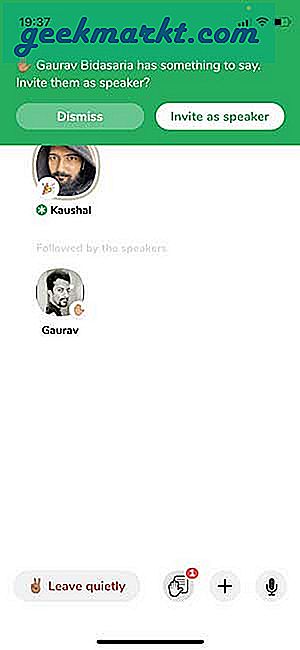
10. Ubah Nama Pengguna
Setelah Anda membuat akun Clubhouse, Anda diminta untuk memilih nama pengguna unik yang terkait dengan akun Anda. Jika Anda ingin mengubah nama pengguna, Anda dapat melakukannya di aplikasi itu sendiri. Ketuk avatar Anda di sudut kanan atas untuk membuka halaman profil.
Tap nama pengguna untuk mengubahnya. Ingat, Anda hanya dapat melakukannya sekali jadi pastikan Anda mengingatnya. Sama seperti nama pengguna, Anda hanya dapat mengubah nama Anda satu kali.
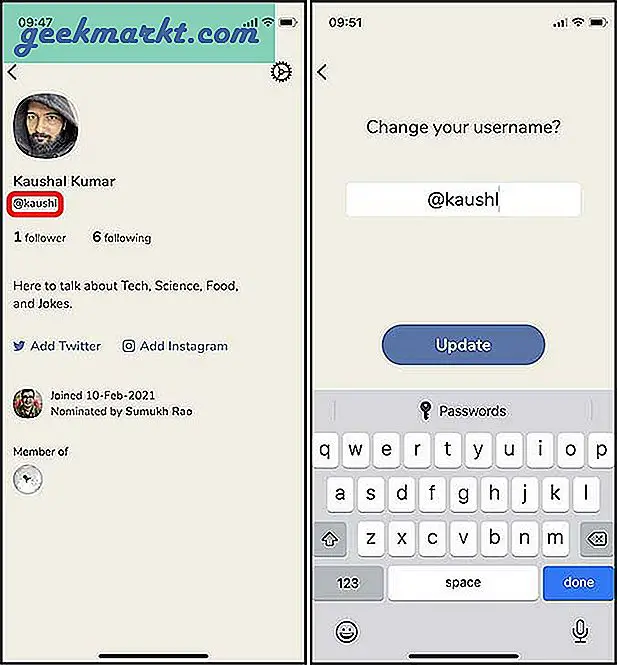
Bagaimana Anda Menggunakan Aplikasi Clubhouse
Ini semua adalah hal-hal yang harus Anda ketahui sebelum memulai dengan kedua kaki di aplikasi Clubhouse. Ini lebih merupakan wilayah podcast profesional yang interaktif daripada ruang obrolan.
Baca juga: Cara Menggunakan Kamera iPhone 12 Seperti Pro